来源: https://www.lapulace.com/Officezhidu.html 时间: 2020-10-04 12:46:07 人气: 19114 评论: 1
在macOS中,你可以锁定文件以使其只读并防止被意外删除。我们在使用 Word for Mac打开文档以后,想要对其进行编辑的时候,提示是只读模式,无法对其做任何的修改,尤其是通过微信传送的文件,传送过来,使用Mac版Word打开,全是只读模式,如上如提示。这是因为在 新版本 Office 本加入的保护机制,下面我们来看下 Word for Mac 的只读模式怎么取消?现以 Word 2019 for Mac 为例进行演示。 清除只读模式Word文档的权限注意:你必须是文件的所有者或者拥有写入权限,才能清除只读状态。
|







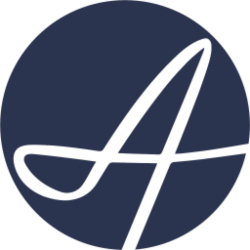
游*
问题不是Mac没有右键吗。
2022-09-03 15:27:58